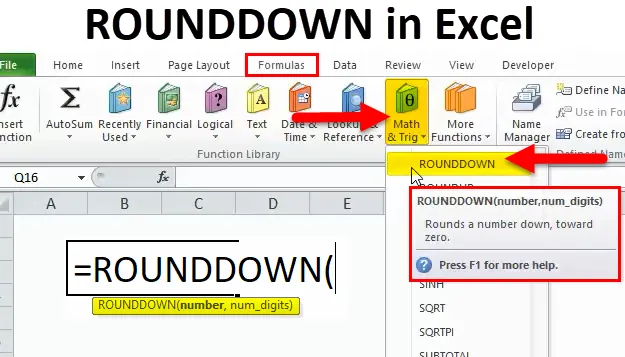
ROUNDDOWN Функция в Excel (Съдържание)
- КРЪГЛЕНО в Excel
- ROUNDDOWN Формула в Excel
- Как да използвате функцията ROUNDDOWN в Excel?
КРЪГЛЕНО в Excel
ROUNDDOWN Function е вградена функция в excel, която е категоризирана по функция MATH & TRIG. Използва се като работен лист и VBA функция в excel
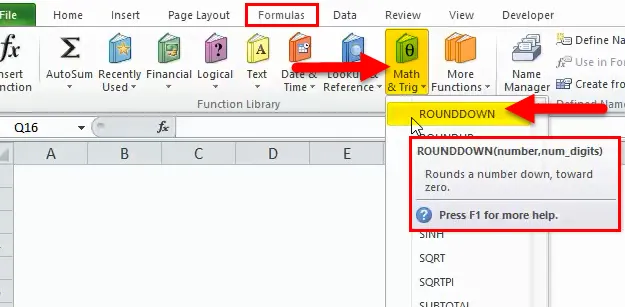
Понякога появата на числа с повече десетични знаци не изглежда добре. За да се намали броят на десетичните точки, се използва функция за закръгляне
Функцията ROUNDDOWN в Excel се използва главно за намаляване на стойността с определен брой цифри или десетични знаци в голям брой набори от данни и тя леко променя стойността на данните в клетката
Функцията ROUNDDOWN е противоположна на функцията за изключване на ROUNDUP. Най-често се използва във финансовата област за подобряване на точността на наборите от данни.
дефиниция
ROUNDDOWN Функция : Определя число към нула. Той връща изходно число, закръглено надолу до определен или определен брой десетични знаци
ROUNDDOWN Формула в Excel
По-долу е формулата ROUNDDOWN:
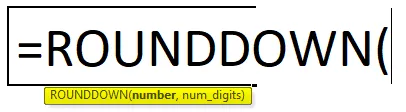
Синтаксисът или формулата на функцията ROUNDDOWN има споменати по-долу аргументи:
число: Това е числото, което искате да закръгляте. Това е задължителен и задължителен аргумент
Може да се въведе като референтен номер, номер, функция или формула на клетката
num_digits: Това е броят цифри, към който трябва да се закръгли надолу
или
Трябва да уточним до колко единици (десетични знаци) искате да го закръгляте
Преди да приложите функцията за закръгляне надолу, трябва да сте наясно как да определите броя на цифрите? Да предположим, че имам номер 950.134
9 5 0. 1 3 4
| Стотици | Десетки | нечий | десети | стотен | хиляден |
Стойността на мястото спрямо данните от лявата страна се нарича като такива, десетки и стотици. Докато стойността на мястото след десетична запетая, т.е. вдясно, се нарича Десета, Стотна и Хиляда
Как да използвате функцията ROUNDDOWN в Excel?
ROUNDDOWN Функцията е много проста за използване. Нека сега да видим как да използваме функцията ROUNDDOWN в Excel с помощта на някои примери.
Можете да изтеглите този шаблон за функция ROUNDDOWN Функция Excel тук - ROUNDDOWN Функционален шаблон на ExcelROUNDDOWN в Excel - Пример №1
Закръглете числото до нула след десетичната запетая
В по-долу споменатия пример, клетка „B9“ съдържа число с десетични стойности. т.е. 984.5395, С помощта на функцията ROUNDDOWN трябва да закръгля цифра до нулева десетична стойност в клетката „C9“
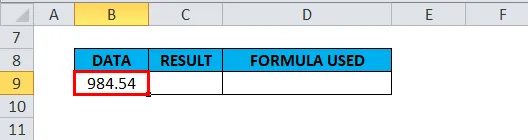
Нека приложим функцията ROUNDDOWN в клетка „C9“. Изберете клетката „C9“, където трябва да се приложи функцията ROUNDDOWN.
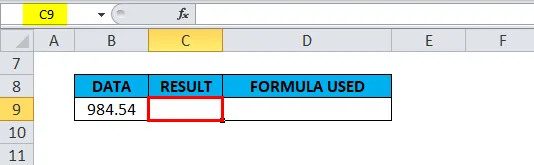
Щракнете върху функционалния бутон (fx) в лентата с инструменти на формулата, ще се появи диалогов прозорец, Въведете ключовата дума „ROUNDDOWN“ в полето за търсене на функция, функция ROUNDDOWN ще се появи в поле за избор на функция. Кликнете два пъти върху функция ROUNDDOWN.
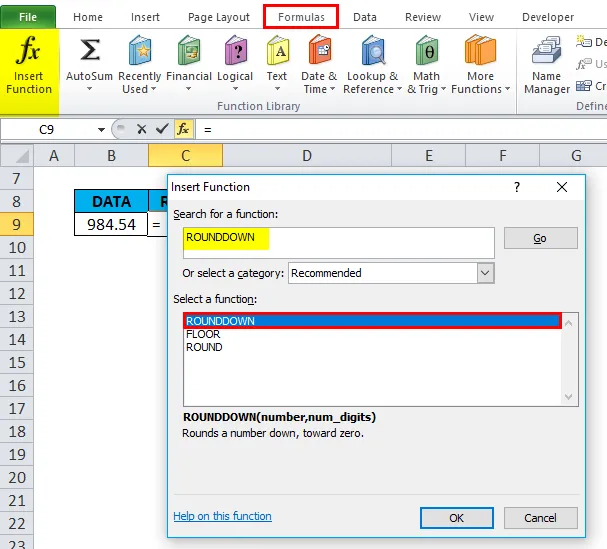
Появява се диалогов прозорец, където аргументите за функцията ROUNDDOWN трябва да бъдат попълнени или въведени
т.е. = ROUNDDOWN (число, число_ цифри)
номер: Това е числото, което искам да закръгля. Тук се въвежда или 984.5395, или B9 клетъчна справка, за да се получи желаният изход. Тук споменах референтната клетка, т.е. „B9“
num_digits: Искам числото с нулева десетична стойност. Трябва да въведете „0“ или може да остане празно. Забележка: по подразбиране, ако не въведем никаква стойност. отнема нула
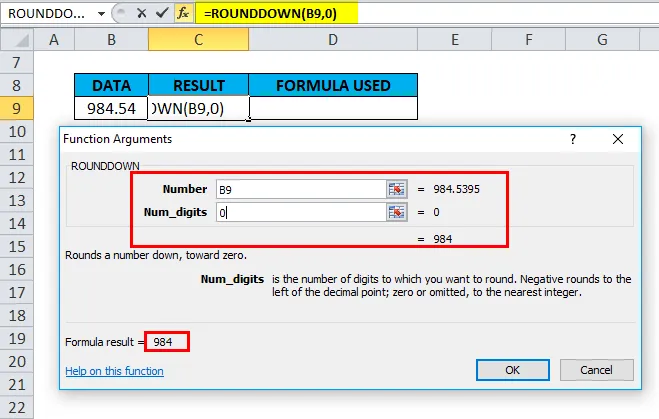
Щракнете OK, след като въведете и двата аргумента.
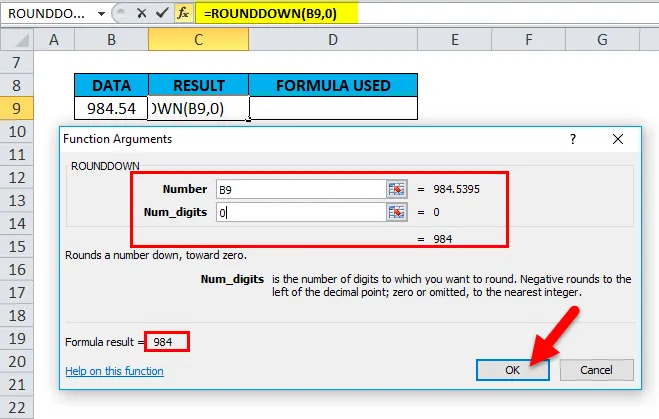
Тук = ROUNDDOWN (B9, 0) формулата води до или обръща 984.5395 до число с нулева десетична стойност, т.е. 984
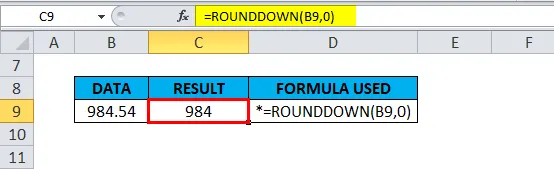
ROUNDDOWN в Excel - Пример №2
Закръглете надолу число до два десетични знака
В по-долу споменатия пример, клетка „G9“ съдържа число с десетични стойности. т.е. 984.5395, С помощта на функцията ROUNDDOWN, трябва да закръгля число до две десетични стойности в клетката "H9"
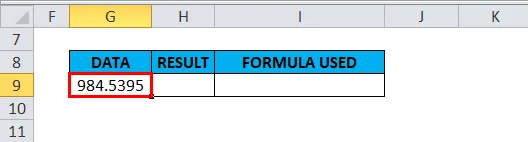
Нека приложим функцията ROUNDDOWN в клетка „H9“. Изберете клетката „H9“, където трябва да се приложи функция ROUNDDOWN.
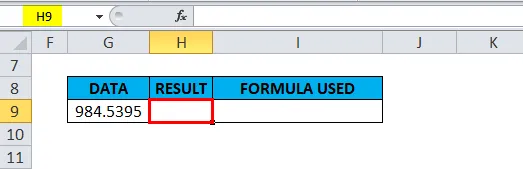
Щракнете върху функционалния бутон (fx) в лентата с инструменти на формулата, ще се появи диалогов прозорец, Въведете ключовата дума „ROUNDDOWN“ в полето за търсене на функция, функция ROUNDDOWN ще се появи в поле за избор на функция. Кликнете два пъти върху функция ROUNDDOWN
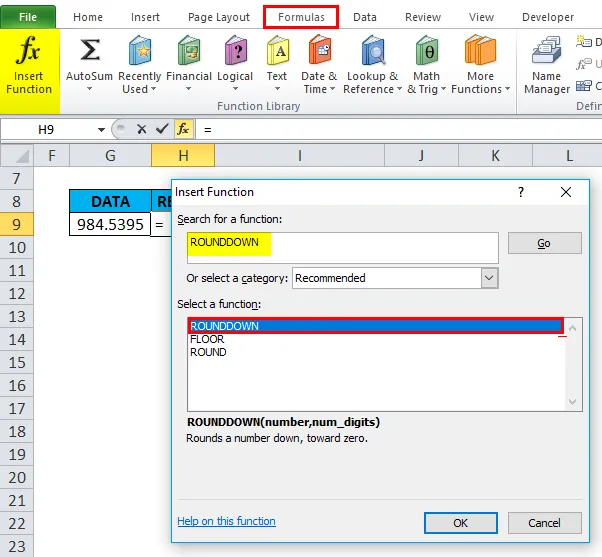
Появява се диалогов прозорец, където аргументите за функцията ROUNDDOWN трябва да бъдат попълнени или въведени
т.е. = ROUNDDOWN (число, число_digi ts)
номер: Това е числото, което искам да закръгля. Тук се въвежда или 984.5395, или G9 клетъчна справка, за да се получи желаният изход. Тук споменах референтната клетка, т.е. „G9“
num_digits: Искам числото с две десетични стойности. Трябва да въведете „2“
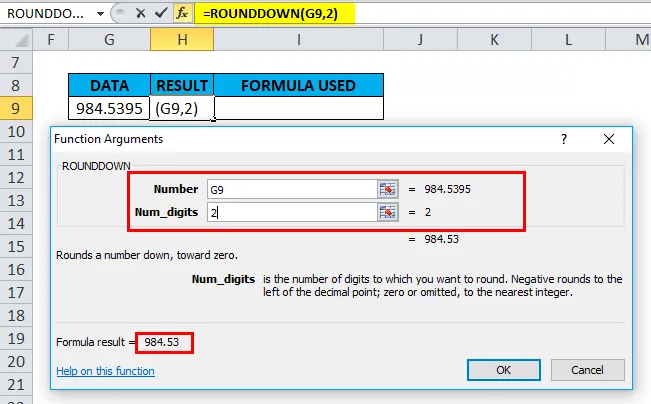
Щракнете OK, след като въведете и двата аргумента.
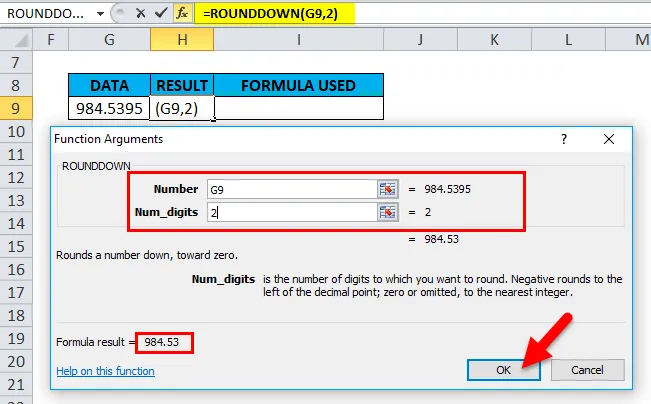
Тук = ROUNDDOWN (G9, 2) формулата води до или обръща 984.5395 до число с две десетични стойности, т.е. 984.53
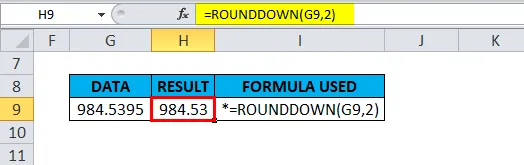
ROUNDDOWN в Excel - Пример №3
За отрицателна стойност или набор от данни
В по-долу споменатия пример, клетка „B16“ съдържа отрицателно число с десетични стойности. т.е. -984.5395, С помощта на функцията ROUNDDOWN трябва да закръгля число до най-близкото цяло число в клетката „C16“
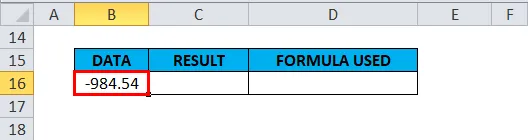
Нека приложим функцията ROUNDDOWN в клетка „C16“. Изберете клетката „C16“. където трябва да се приложи функция ROUNDDOWN.
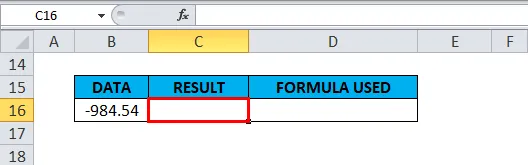
Щракнете върху функционалния бутон (fx) в лентата с инструменти на формулата, ще се появи диалогов прозорец, Въведете ключовата дума „ROUNDDOWN“ в полето за търсене на функция, функция ROUNDDOWN ще се появи в поле за избор на функция. Кликнете два пъти върху функция ROUNDDOWN.
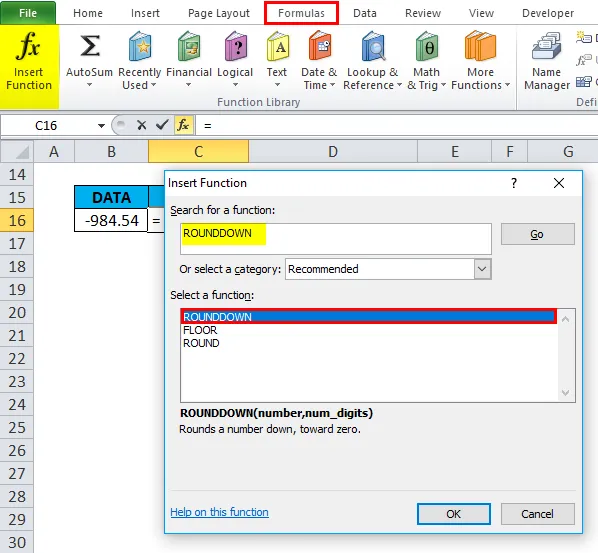
Появява се диалогов прозорец, където аргументите за функцията ROUNDDOWN трябва да бъдат попълнени или въведени
т.е. = ROUNDDOWN (число, число_ цифри)
номер: Това е числото, което искам да закръгля. Тук се въвежда или -984.5395 или B16 препратка към клетката, за да получите желания изход. Тук споменах референтната клетка, т.е. „B16“
num_digits: Трябва да въведем „-2“, искам числото да се закръгли надолу в лявата част на десетичната запетая
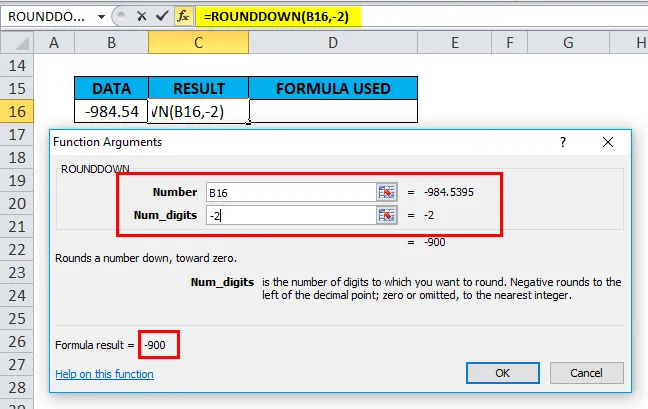
Щракнете OK, след като въведете и двата аргумента.
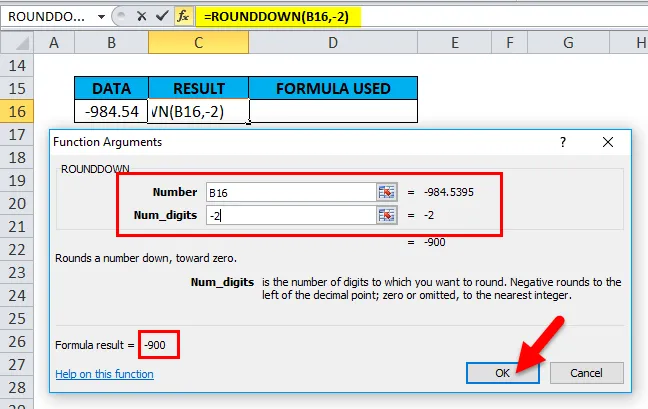
Тук = ROUNDDOWN (B16, -2) формулата води до или премахва всички десетични знаци през -984.5395 и закръглява цяло число до най-близката сто, т.е. -900
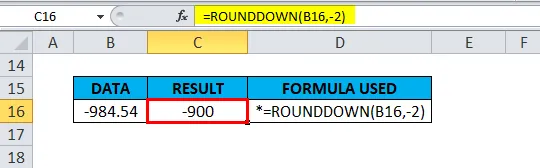
Неща, които трябва да запомните
Функцията ROUNDDOWN може да се закръгля в дясната или в лявата част на десетичната запетая.
- Ако аргументът num_digits е по-голям от 0, то в резултат на това числото или числото се закръгля надолу до определения брой десетични знаци отдясно на десетичната запетая.
EG = ROUNDDOWN (984.5395, 2) връща стойността 984.53
- Ако аргументът num_digits е равен на 0, тогава той води до или числото се закръгля надолу до най-близкото цяло число
EG = ROUNDDOWN (984.5395, 0) връща стойността 984
- Ако аргументът num_digits е по-малък от 0, тогава резултатът или числото се закръгля надолу в лявата част на десетичната запетая (т.е. до най-близките 10, 100, 1000 и т.н.).
EG = ROUNDDOWN (-984.5395, -2) връща стойността -900
Препоръчителни статии
Това е ръководство за функцията на Excel ROUNDDOWN. Тук обсъждаме формулата на ROUNDDOWN и как да използваме функцията ROUNDDOWN в Excel, заедно с практически примери и шаблон за Excel за сваляне. Можете да разгледате и другите ни предложени статии -
- MS Excel TAN функция
- Excel EVEN функция
- Използване на NPV функция в Excel
- Използване на функцията TANH в Excel